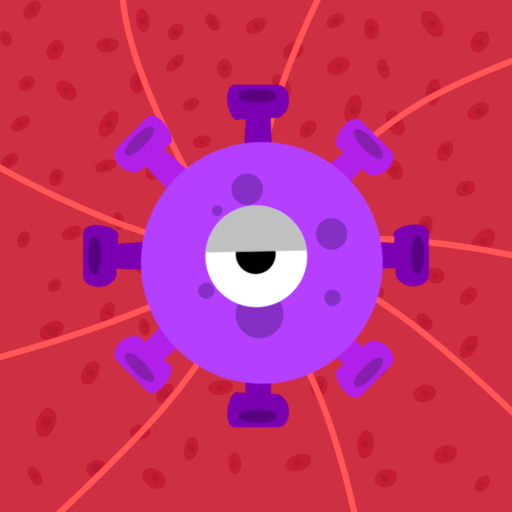De Sony Dualsense valt op als de beste PS5 -controller vanwege zijn innovatieve functies, comfortabele grip en ergonomisch ontwerp, waardoor uw gamingervaring op de PlayStation 5 wordt verbeterd. Hoewel het verbinden van de DualShock 4 met de beste gaming -pc's een uitdaging was, biedt de dualsense een veel betere pc -compatibiliteit, waardoor het een topkandidaat is bij de beste pc -controllers . Hieronder vindt u een eenvoudige gids voor het verbinden van uw dualsense op uw pc.

Items die nodig zijn om PS5 -controller te koppelen aan pc:
- Data-ready USB-C-kabel
- Bluetooth -adapter voor pc
Het aansluiten van uw dualsense met een pc kan een beetje lastig zijn als u niet voorbereid bent. De dualsense bevat geen USB -kabel wanneer deze afzonderlijk wordt gekocht, en niet alle pc's zijn uitgerust met Bluetooth. Om uw dualsense succesvol te koppelen aan een pc, hebt u een USB-C-kabel nodig die gegevensoverdracht ondersteunt. Dit kan een C-naar-C-kabel zijn als uw pc een USB-C-poort heeft of een USB-C-T-A-kabel voor traditionele rechthoekige USB-poorten.
Als uw pc geen Bluetooth mist, is het toevoegen ervan eenvoudig. De markt biedt verschillende Bluetooth-adapters, van die die in een PCIe-slot passen tot eenvoudigere USB-plug-and-play-opties.

Onze topkeuze
Creatieve BT-W5 Bluetooth-zender
Hoe de PS5 -controller te koppelen aan PC via USB:

- Sluit uw geselecteerde USB -kabel aan op een open poort op uw pc.
- Sluit het andere uiteinde van de kabel aan op de USB-C-poort op uw dualsense-controller.
- Wacht tot uw Windows -pc de dualsense -controller herkent als een gamepad.

Hoe de PS5 DualSense -controller te koppelen aan PC via Bluetooth:
- Toegang tot de Bluetooth -instellingen van uw pc door op de Windows -toets te drukken, "Bluetooth" te typen en Bluetooth en andere apparaten in het menu te selecteren.
- Klik op Bluetooth of ander apparaat toevoegen .
- Kies Bluetooth in het pop-upvenster.
- Zorg op uw DualSense-controller (zorg ervoor dat deze is losgekoppeld en uitgeschakeld), houd de PS-knop en de knop maken (naast de D-Pad) tegelijkertijd ingedrukt totdat de lichtbalk onder het touchpad begint te knipperen.
- Selecteer op uw pc uw dualsense -controller in de lijst met beschikbare Bluetooth -apparaten.